Sisällytä Web-sivusto kokonaan PowerPoint-esitykseen
Sekalaista / / February 11, 2022

Asioiden esittelyssä on kyse älykkyyden osoittamisesta. Ja jos voit sekoittaa saumattomasti yksinkertaisen ja monimutkaisen a
ainutlaatuinen lähestymistapa
niin voit tehdä vaikutuksen keneen tahansa. Koska esitys voi sisältää monenlaista sisältöä, kuten tekstiä, kuvia, linkkejä muihin tiedostoihin jne. sinun on oltava erittäin varovainen integroidessasi ne esitykseen.
Sinun on kuitenkin aina siirryttävä pois esitysvirrasta, jos haluat näyttää jonkin verkkosivuston ja sen erityispiirteet katsojille. Tämä saattaa päätyä katkaisemaan katsojan huomion, mikä ei ole hyvä asia esittäjälle.
Tänään kuvaamme ratkaisun sellaisiin ongelmiin, joissa voit integroida verkkosivustoja esityksen dioihin ja selata reaaliajassa diaesitys (ilman, että sinun tarvitsee navigoida pois osoitteesta PowerPoint-sovellus).
Teemme tämän avulla an MS PowerPointin apuohjelma kutsutaan LiveWeb.
LiveWebin asentaminen PowerPointiin
Lataa apuohjelma, pura sisältö ja kaksoisnapsauta alla olevassa kuvassa korostettua tiedostoa.

Tämän pitäisi avata MS PowerPoint -esiintymä, kun apuohjelma integroidaan siihen. Saatat saada kehotuksen
Ota makrot käyttöön yhtä hyvin; tee se.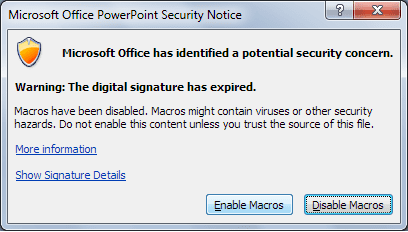
Tämän toiminnon avulla sinun pitäisi pystyä näkemään työkalu Web-sivun lisäämiseen kohdassa Lisää-välilehti -> LiveWeb.

Jos se ei näy, noudata hillittyjä vaiheita: -
Vaihe 1: Avaa PowerPoint ja siirry kohtaan PowerPoint-asetukset Office-painikkeen kautta.
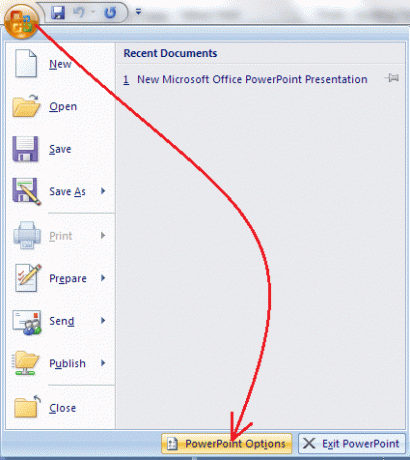
Vaihe 2: Vaihtaa Lisäosat osio, valitse PowerPoint-apuohjelmat avattavasta valikosta ja napsauta Mennä.

Vaihe 3: Jos näet luettelossa LiveWebin ja sitä ei ole valittu, tarkista se tai napsauta sitä Lisää uusi ja lisää apuohjelma puretusta sijainnista.
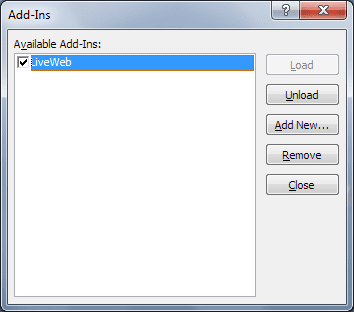
LiveWebin käyttäminen PowerPointissa
Tämä on artikkelimme mielenkiintoisin osa. Testiä varten saatat haluta luoda uuden esityksen ja harjoitella vaiheita lukiessasi.
Vaihe 1: Navigoida johonkin Lisää -> LiveWeb -> Web-sivu ja napsauta työkalua. Muokkaa sivun ominaisuutta tulee kuvaan, jos haluat muokata lisättyä merkintää.

Vaihe 2: Anna verkkosivuston URL-osoite, jonka haluat integroida esitykseen. Voit lisätä niin monta kuin haluat. Klikkaa Seuraava kun olet valmis.

Vaihe 3: Halutessasi voit valita päivittää sivun automaattisesti päivityksiä varten. Klikkaa Seuraava uudelleen.

Vaihe 4: Tämän jälkeen voit määrittää verkkosivun muodon, koon ja sijainnin dian suhteen.

Vaihe 5: Klikkaa Viedä loppuun. Tarkistaa Suorita esitys verkkosivun lisäämisen jälkeen jos haluat testata asioita heti.

Vaihe 6: Näet heti vahvistusviestin. Klikkaa Ok ja lähde liikkeelle.
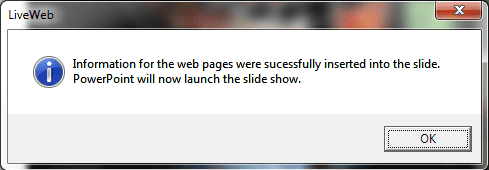
Vaihe 7: Aloita diaesitys painamalla -painiketta pikanäppäin F5. Näet integroidun verkkosivuston ja voit selata sitä reaaliajassa.
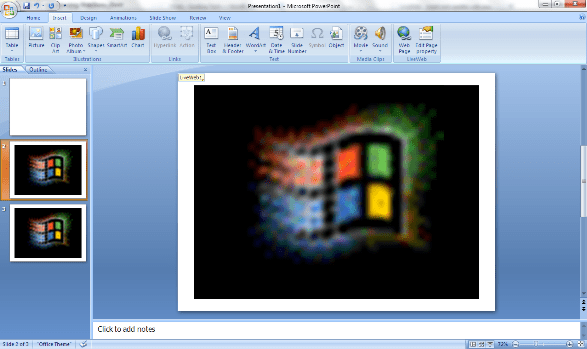
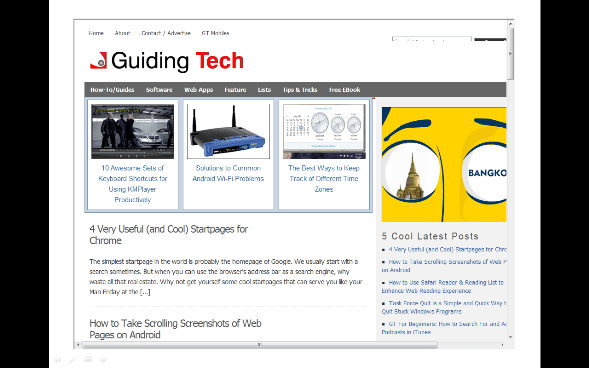
Johtopäätös
Nyt sinun ei tarvitse huolehtia esityksen minimoimisesta, uuden selaimen käynnistämisestä, verkkosivuston URL-osoitteen syöttämisestä ja siinä selkeästä navigoinnista. Laajennus on mahtava, ja sinun pitäisi ottaa se käyttöön tällaisissa tilanteissa. Et koskaan tiedä kuinka moniin ihmisiin saatat tehdä vaikutuksen. 🙂
Päivitetty viimeksi 03.2.2022
Yllä oleva artikkeli saattaa sisältää kumppanilinkkejä, jotka auttavat tukemaan Guiding Techiä. Se ei kuitenkaan vaikuta toimitukselliseen eheyteemme. Sisältö pysyy puolueettomana ja autenttisena.


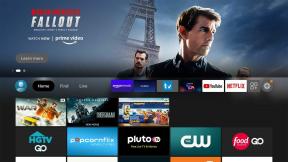
![9 uskomatonta Tomb Raider (2018) -taustakuvaa [HD ja 4K] pöytäkoneille](/f/8d954478130530c0e0e910a982fd2ae0.jpg?width=288&height=384)